Описание входной информации - Информационные технологии на предприятии
В качестве входной информации будет выступать операционная карта. Она разрабатывается в плановом отделе и используется для расчета трудоемкости определенного объема выпуска продукции.
- 1. Вызовите Excel:
- - нажмите кнопку "Пуск"; - выберите в главном меню команду "Программы"; - выберите MS Excel.
- - установите курсор мыши на ярлык "Лист 1" (нижняя часть экрана) и нажмите правую кнопку мыши; - выберите в контекстном меню команду "Переименовать" и нажмите левую кнопку мыши; - наберите на клавиатуре "Операционная карта"; - нажмите клавишу "Enter".
- - сделайте ячейку А1 активной (установите курсор мыши на пересечении - столбца А и строки 1 и нажмите левую кнопку мыши); - наберите на клавиатуре "Операционная карта"; - нажмите кнопку V в строке формул (установите курсор мыши на эту кнопку и нажмите левую кнопку мыши).
- - выделите ячейки А1чD1 (сделайте активной ячейку А1, затем нажмите левую кнопку мыши и, не отпуская ее, переместите курсор на ячейку D1) - на панели инструментов "Форматирование" нажмите кнопку
- - выделите ячейки А2чС2; - выполните команду "Ячейки..." в меню "Формат"; - выберите закладку "Выравнивание"; - в группе опций "Отображение" установите флажок опции "переносить, по словам"
- - выделите ячейки A3ч А7; - выполните команду "Проверка..." меню "Данные"; - в поле "Тип данных" нажмите кнопку - выберите закладку "Сообщение для ввода"; - введите в поля "Заголовок" и "Сообщение" . Для обработки допущенных ошибок воспользуйтесь закладкой "Сообщение об ошибке"; - выберите закладку "Сообщение об Ошибке". Если установлен флажок "Выводить сообщение об ошибке", при попытке ввода в ячейку недопустимых значений выдается сообщение об ошибке или запрещается ввод неверных данных. Тип предупреждения, задаваемый в поле "Вид:", определяет действия пользователя в ответ на сообщение о вводе неверных данных в ячейку, для которой заданы ограничения на вводимые значения. Назначение полей "Заголовок" и "Сообщение" было описано выше; - в поле "Вид:" выберите "Останов" В случае ввода ошибочных данных на экран монитора выводится сообщение - При выборе в поле "Вид:" типа "Предупреждение" в случае ошибки на экран выводится сообщение - Аналогичные сообщения выводятся на экран при выборе в поле "Вид:" типа "Сообщение"
- - выделите ячейки D3чD7; - выберите команду "Ячейки..." в меню "Формат"; - выберите закладку "Число"; - выберите формат "Текстовый"; - нажмите кнопку "ОК".
- - выделите ячейки A3чD7; - выберите команду "Имя:" в меню "Вставка"; - выберите команду "Присвоить"; - в окне "Присвоение имени" нажмите кнопку "Добавить"; - нажмите кнопку "ОК
Введите исходные данные
- 15. Заполните графу "Наименование поставщика" в соответствии с кодом поставщика:
- - сделайте ячейку ВЗ активной; - воспользуйтесь командой "Функция..." меню "Вставка"; - в поле "Категория:" выберите "Ссылки и массивы"; - введите информацию в поле "Табл массив"; - воспользуйтесь командой "Имя:" из меню "Вставка"; - используйте команду "Вставить..."; - выделите "Имя: Код поставщика" нажмите кнопку "ОК" - введите информацию в поле "Номер индекса столбца" - 2; - введите информацию в поле "Диапазон просмотра" - 0 нажмите кнопку " ОК".
- - сделайте ячейку В3 активной; - установите курсор на маркер в правом нижнем углу сделайте двойной щелчок левой кнопкой мыши
Структура документа описывается с помощью следующей таблицы:
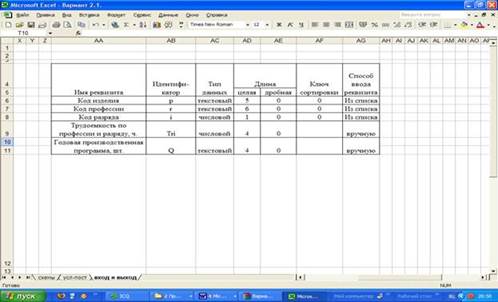
Ввод всей условно-постоянной информации контролируется списком и разрядностью вводимых значений.
Похожие статьи
-
Сбор и регистрация информации - Теоретические основы информационных технологий
Сбор и регистрация информации происходят по-разному и в различных объектах. Процесс перевода информации в выходные данные в технологических системах...
-
Входная информация разделяется на условно-постоянную и оперативно-учетную информацию. - Условно-постоянная информация включает в себя справочные данные о...
-
Модуль функционирует на персональном компьютере под управлением операционной системы версии Microsoft Windows 7 и выше с поддержкой всех соглашений,...
-
Основным процессом в данном проекте был выбран процесс карьерного планирования, который заключается в определении основных этапов для развития карьеры, а...
-
Описание входной и выходной информации "Учет продаж футбольной атрибутики и спортивных товаров". Входная информация задачи: 1. Условно постоянная...
-
Хранение и накопление информации - Теоретические основы информационных технологий
Хранение и накопление информации вызвано многократным ее использованием, применением условно-постоянной, справочной и других видов информации,...
-
Обработка информации - Теоретические основы информационных технологий
Обработка информации производится на ПЭВМ, как правило, децентрализовано, в местах возникновения первичной информации, где организуются...
-
На данный момент существует множество аналогов данного приложения, можно выделить такие как стандартный проводник Windows и Total Commander. Заказчику...
-
Безопасность информации предполагает отсутствие недопустимого риска, связанного с утечкой информации по техническим каналам, несанкционированными и...
-
Информационная система Lumesse ETWeb является системой, которая автоматизирует весь комплекс процессов управления персоналом. Важно отметить, что данная...
-
Требования к функциональным характеристикам система должна обеспечивать выполнение следующих функций: - Актуальная информативность Исходные данные:...
-
Важнейший элемент АИС--информационное обеспечение. Информационное обеспечение предназначено для отражения информации, характеризующей состояние...
-
Описание информационной и технической инфраструктуры ИС предприятия
Описание выбранного предприятия. Выбранное предприятие: ЗАО "Строительный комплекс" - это дочернее предприятие ОАО "ММК" с численностью персонала 1200...
-
Для планового отдела необходимо рассчитать нормативную трудоемкость годовой производительности программы по профессиям и разрядам. Для этого следует...
-
Информационные технологии в строительстве - Поиск, накопление и обработка информации
Трудно сегодня найти сферу или область деятельности человека, где информация не играла бы основополагающую роль. Информация является главным ресурсом...
-
Передача информации - Теоретические основы информационных технологий
Информационный процесс обмена предполагает обмен данными между процессами информационной технологии. Из рисунка 1 видно, что процесс обмена связан...
-
Рабочее место -- это зона нахождения работника и средств приложения его труда, которая определяется на основе технических и эргономических нормативов и...
-
Задание: 1. Прочитать текст "Алгоритм и его свойства", в таблице №1 "Алгоритм и его свойства" проверьте правильное заполнение таблицы. Запишите в тетрадь...
-
В среде электронного ресурса ИИС "MD_SLAGMELT" (Рис. 6) для доступа к компоненту "моделирование" необходима учетная запись (пара логин/пароль) (Рис.7)....
-
Описание запуска, Инструкции по работе, Сообщения пользователю - Информационная система Вуза
Для запуска разработанного программного продукта необходимо открыть запускной файл (файл с расширением *.exe) (см. рис. 6). Рисунок 5- Запуск...
-
Трудоемкость производство алгоритм excel Трудоемкость годовой производственной программы Трудоемкость по профессии и разряду, ч. 4145,00 Структура...
-
Далее необходимо провести качественную характеристику ПО (табл. 4.1.) для покупки его в отдел продаж для работы Ревенью менеджера. Таблица 4.1 ....
-
Федеральный Закон РФ № 149-ФЗ "Об информации, информационных технологиях и о защите информации", принятый Государственной Думой 8 июля 2006 года и...
-
Из заполненной формы 3-информ, утвержденной Приказом Росстата от 06.09.2012 г. № 481 "Об утверждении статистического инструментария для организации...
-
Локальная сеть: Серверная Скорость доступа в интернет составляет: 2 Мб/с Доступ в интернет осуществляется видом доступа: Ethernet Ethernet - пакетная...
-
Одним из самых популярных приложений INTERNET является World Wide Web или WWW - "всемирная паутина"; она представляет собой группу серверов, подключенных...
-
Категории информации, данных, знаний - Внедрение информационных технологий в повседневную жизнь
Задание: 1. Выбрать предметную область (согласовать с преподавателем). 2. Привести теоретические сведения. 3. Привести примеры данных, информации и...
-
Описание проекта, который является объектом исследования Проект - представляет собой внедрение информационно - аналитической системы управления карьерой...
-
Прием и передача информации по сети - Теоретические основы информационных процессов и систем
Пересылка данных в вычислительных сетях от одного компьютера к другому осуществляется последовательно, бит за битом. Физически биты данных передаются по...
-
Таблица 2 A B C D E F G H I 1 № п/п Судья Кол-во рассмотренных исков В % от всех исков Выработка 2 Май Июнь Июль Август Всего 3 1 Белов В. В. 22 24 28 27...
-
Пользовательский интерфейс информационно-справочной системы реализован следующим образом: 1. Главное окно приложения содержит главное меню и кнопки...
-
Фирма ООО "Стройдизайн" осуществляет деятельность, связанную с выполнением работ по ремонту помещений. Прайс-лист на выполняемые работы приведен в...
-
Базовые понятия информации - Компьютерные и сетевые технологии
Информация компьютер математический сеть Мы начинаем первое знакомство с величайшим достижением нашей цивилизации, стоящем в одном ряду с изобретением...
-
Правило копирования формул, Рабочая книга - Информационные технологии в юридической деятельности
Копирование формулы может производиться в двух варианта: с автоматическим изменением относительных адресных ссылок в формулах (механизм "относительной...
-
Правило копирования формул Рабочая книга Команды для работы с данными (ввод, редактирование, форматирование) Любая обработка информации начинается с ее...
-
Выбор интерфейса Пользовательский интерфейс представляет собой совокупность программных и аппаратных средств, обеспечивающих взаимодействие пользователя...
-
"ТЕХНОЛОГИЯ РАЗРАБОТКИ ПРЕЗЕНТАЦИЙ", "ПРЕДСТАВЛЕНИЕ ИНФОРМАЦИИ НА ЭКРАНЕ" - Презентация "Принтеры"
Данный режим предназначен для создания страниц заметок, которые могут использоваться докладчиком во время презентации или служить в качестве раздаточного...
-
Печать электронных таблиц OpenOffice. org Calc предлагает мощную и чрезвычайно конфигурируемую систему печати. Для вывода или не вывода на печать можно...
-
Поиск и замена текста При работе с длинными документами иногда приходится вносить в них повторяющиеся изменения. ПрограммаWriterимеет специальные...
-
Закуп 1. Экономист рассчитывает потребность сырья на основании план производства и норм расхода сырья, составляя план потребностей, и передает план...
Описание входной информации - Информационные технологии на предприятии